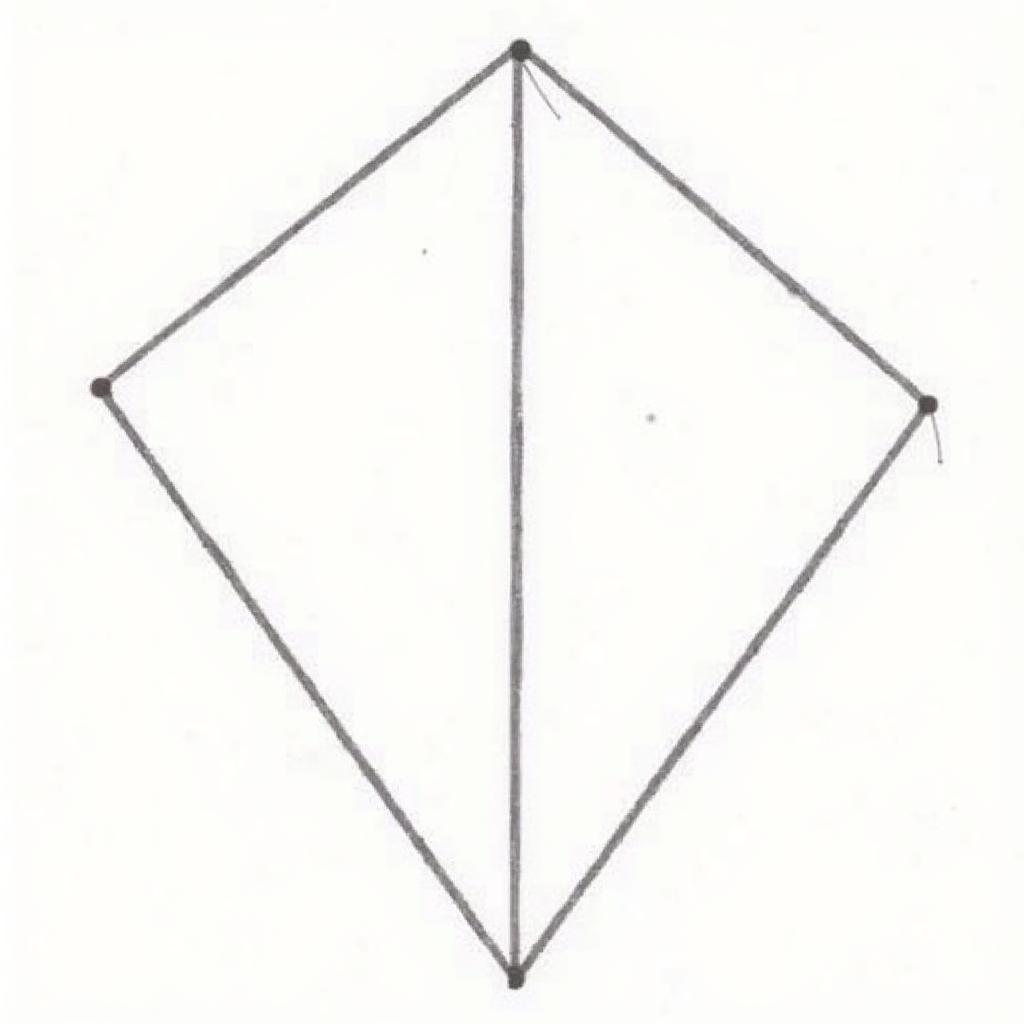Cách Vẽ Biểu đồ Cột là một kỹ năng quan trọng giúp bạn trình bày dữ liệu một cách trực quan và dễ hiểu. Biểu đồ cột cho phép người xem nhanh chóng nắm bắt được xu hướng, so sánh các giá trị và đưa ra kết luận dựa trên thông tin được hiển thị. Bài viết này sẽ hướng dẫn bạn cách vẽ biểu đồ cột một cách chi tiết, từ những bước cơ bản nhất đến những kỹ thuật nâng cao, giúp bạn tự tin tạo ra những biểu đồ chuyên nghiệp và ấn tượng.
Hiểu Rõ Về Biểu Đồ Cột
Trước khi bắt tay vào vẽ, hãy cùng tìm hiểu về các thành phần cơ bản của một biểu đồ cột. Biểu đồ cột gồm có trục hoành (x) và trục tung (y), các cột đại diện cho dữ liệu, tiêu đề biểu đồ, chú thích cho từng trục và các cột. Việc hiểu rõ các thành phần này sẽ giúp bạn dễ dàng hơn trong quá trình vẽ và diễn giải thông tin từ biểu đồ. Bạn có thể tham khảo thêm cách vẽ biểu đồ cột đơn để nắm rõ hơn về loại biểu đồ này.
Nếu bạn muốn tìm hiểu thêm về cách kết hợp biểu đồ cột với các loại biểu đồ khác, hãy xem bài viết về cách vẽ biểu đồ kết hợp cột chồng và đường.
Các Bước Vẽ Biểu Đồ Cột Bằng Tay
Chuẩn Bị Dữ Liệu
Bước đầu tiên là thu thập và sắp xếp dữ liệu. Hãy liệt kê các giá trị cần biểu diễn trên trục hoành và trục tung. Ví dụ, nếu bạn muốn biểu diễn doanh số bán hàng của các tháng trong năm, trục hoành sẽ là các tháng, còn trục tung sẽ là doanh số.
Vẽ Trục Hoành và Trục Tung
Dùng thước kẻ vẽ hai đường thẳng vuông góc với nhau, tạo thành trục hoành và trục tung. Đánh dấu các giá trị tương ứng trên mỗi trục, đảm bảo khoảng cách giữa các giá trị là đều nhau.
Vẽ Các Cột
Dựa trên dữ liệu đã chuẩn bị, vẽ các cột tương ứng với từng giá trị trên trục hoành. Chiều cao của mỗi cột thể hiện giá trị tương ứng trên trục tung.
Hoàn Thiện Biểu Đồ
Thêm tiêu đề cho biểu đồ, chú thích cho các trục và các cột. Bạn cũng có thể tô màu cho các cột để biểu đồ thêm sinh động và dễ nhìn.
Vẽ Biểu Đồ Cột Trên Máy Tính
Sử Dụng Microsoft Excel
Excel là một công cụ mạnh mẽ để tạo biểu đồ cột. Nhập dữ liệu vào bảng tính, chọn dữ liệu, sau đó chọn kiểu biểu đồ cột trong tab “Insert”. Excel sẽ tự động tạo biểu đồ cho bạn. Bạn có thể tùy chỉnh màu sắc, kiểu dáng và các thành phần khác của biểu đồ. Tìm hiểu thêm về cách vẽ biểu đồ cột và đường trong word 2007.
Sử Dụng Google Sheets
Tương tự như Excel, Google Sheets cũng cho phép bạn tạo biểu đồ cột một cách dễ dàng. Nhập dữ liệu, chọn dữ liệu và chọn kiểu biểu đồ cột trong menu “Insert”.
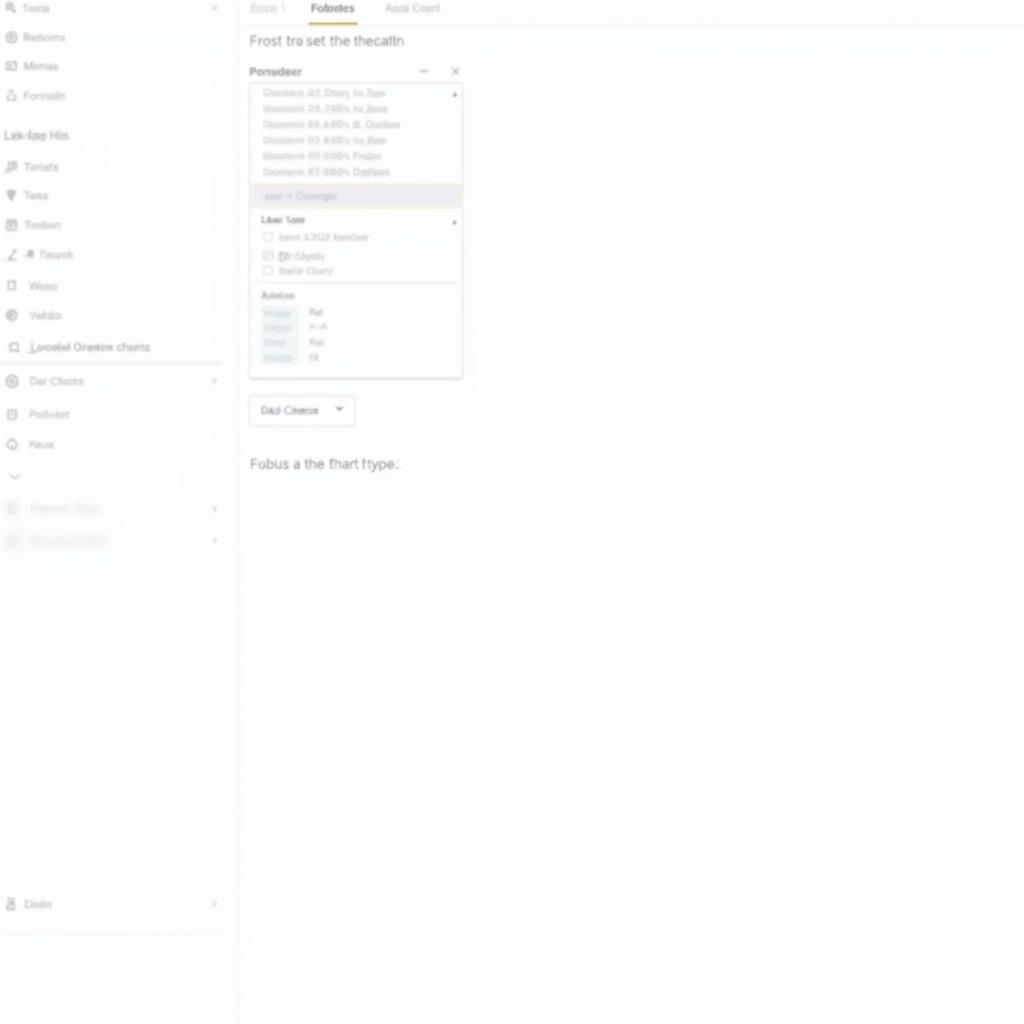 Cách vẽ biểu đồ cột trên Excel
Cách vẽ biểu đồ cột trên Excel
Mẹo Vẽ Biểu Đồ Cột Chuyên Nghiệp
- Chọn kiểu biểu đồ phù hợp: Có nhiều loại biểu đồ cột khác nhau, chẳng hạn như biểu đồ cột đơn, biểu đồ cột ghép, biểu đồ cột chồng. Hãy chọn kiểu biểu đồ phù hợp với dữ liệu và mục đích sử dụng.
- Sử dụng màu sắc hợp lý: Màu sắc giúp biểu đồ trở nên thu hút và dễ hiểu hơn. Tuy nhiên, không nên sử dụng quá nhiều màu sắc, tránh làm rối mắt người xem.
- Đặt tiêu đề rõ ràng: Tiêu đề nên ngắn gọn, xúc tích và phản ánh chính xác nội dung của biểu đồ.
- Chú thích đầy đủ: Đảm bảo các trục và các cột được chú thích rõ ràng để người xem hiểu được ý nghĩa của dữ liệu.
Chuyên gia Nguyễn Thị Minh Anh, giảng viên trường Đại học Kinh tế TP.HCM chia sẻ: “Một biểu đồ cột hiệu quả không chỉ đơn thuần là hiển thị dữ liệu, mà còn phải truyền tải thông tin một cách rõ ràng và dễ hiểu cho người xem.”
Kết luận
Cách vẽ biểu đồ cột không hề khó như bạn nghĩ. Chỉ cần nắm vững các bước cơ bản và áp dụng một số mẹo nhỏ, bạn hoàn toàn có thể tự tin tạo ra những biểu đồ cột chuyên nghiệp và ấn tượng, giúp truyền tải thông tin một cách hiệu quả. Hy vọng bài viết này đã cung cấp cho bạn những kiến thức hữu ích về cách vẽ biểu đồ cột.
FAQ
- Tôi nên sử dụng phần mềm nào để vẽ biểu đồ cột? Bạn có thể sử dụng Microsoft Excel, Google Sheets, hoặc các phần mềm vẽ biểu đồ chuyên dụng khác.
- Làm thế nào để chọn kiểu biểu đồ cột phù hợp? Điều này phụ thuộc vào loại dữ liệu và mục đích sử dụng của bạn.
- Tôi có thể tô màu cho các cột trong biểu đồ không? Có, bạn có thể tô màu cho các cột để biểu đồ thêm sinh động và dễ nhìn.
- Làm thế nào để đặt tiêu đề cho biểu đồ? Tiêu đề nên ngắn gọn, xúc tích và phản ánh nội dung của biểu đồ.
- Tôi cần chú thích gì cho biểu đồ? Bạn cần chú thích cho các trục và các cột để người xem hiểu được ý nghĩa của dữ liệu.
- Biểu đồ cột có thể được sử dụng trong những trường hợp nào? Biểu đồ cột có thể được sử dụng để so sánh dữ liệu, hiển thị xu hướng, và trình bày thông tin một cách trực quan.
- Làm thế nào để làm cho biểu đồ cột của tôi trở nên chuyên nghiệp hơn? Hãy áp dụng các mẹo được đề cập trong bài viết, chẳng hạn như chọn kiểu biểu đồ phù hợp, sử dụng màu sắc hợp lý, và đặt tiêu đề rõ ràng.
Các tình huống thường gặp câu hỏi
- Không biết cách sắp xếp dữ liệu để vẽ biểu đồ cột: Hãy liệt kê các giá trị cần biểu diễn trên trục hoành và trục tung.
- Gặp khó khăn khi vẽ biểu đồ trên máy tính: Tham khảo hướng dẫn sử dụng phần mềm hoặc tìm kiếm video hướng dẫn trên Youtube.
- Không biết chọn kiểu biểu đồ cột nào phù hợp: Xem xét loại dữ liệu và mục đích sử dụng để lựa chọn kiểu biểu đồ phù hợp.
Gợi ý các câu hỏi khác, bài viết khác có trong web.
- Cách vẽ biểu đồ đường?
- Cách vẽ biểu đồ tròn?
- Cách vẽ biểu đồ trong PowerPoint?